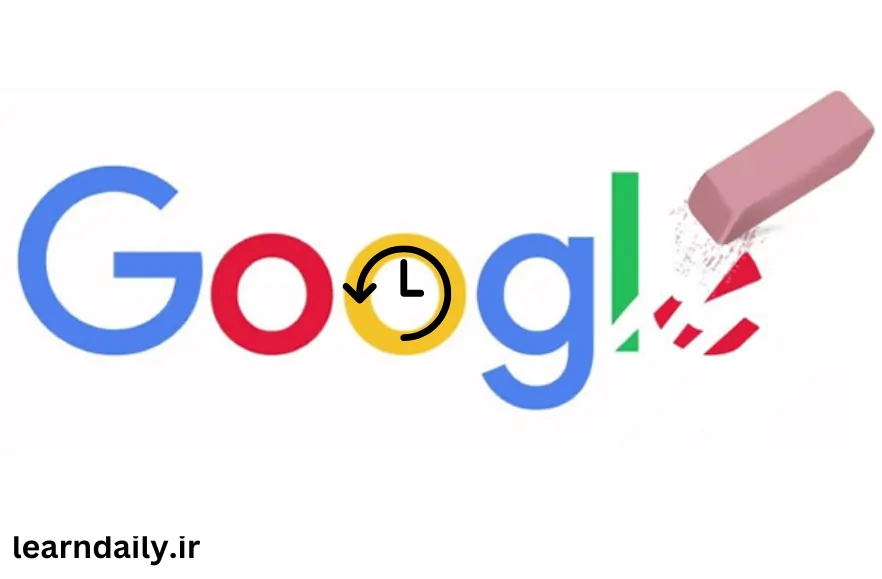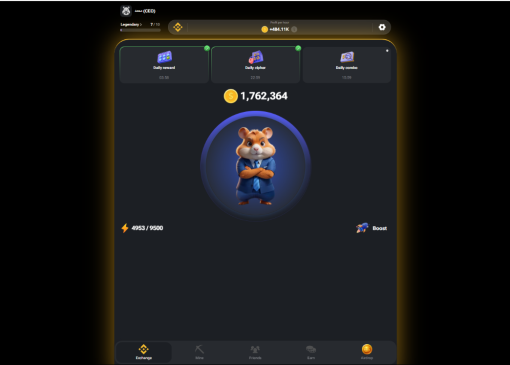پاک كردن سابقه جستجو در گوگل گوشی
وقتی با فعال بودن «فعالیت وب و برنامه» در Google جستجو میکنید، Google فعالیتهای شما، مانند سابقه جستجوی شما را در حساب Google شما ذخیره میکند. Google از فعالیتهای ذخیره شده شما در سراسر سرویسهایش استفاده میکند تا تجربیات شخصیسازی شدهتری مانند توصیههای برنامه و محتوا در اختیار شما قرار دهد.
حذف منظم پاک كردن سابقه جستجو در گوگل گوشی یک راه خوب برای محافظت از حریم خصوصی و امنیت آنلاین شما است. با انجام این کار، میتوانید اطلاعات شخصی خود را در برابر هکرها ایمن نگه دارید و از دریافت محتوای شخصی و پیشنهادات برنامه خودداری کنید.
علاوه بر این، اگر میخواهید از یک مرورگر جدید استفاده کنید، حذف تاریخچه و چنین دادههای شخصی یکی از آخرین مراحل مهم است. خوشبختانه پاک كردن سابقه جستجو در گوگل گوشی در همه دستگاهها بسیار آسان است. در این مقاله از لرن دیلی به شما آموزش میدهیم که چگونه جستجوهای گوگل را در گوشی خود حذف کنید.
مطالعه بیشتر: چگونه برنامه های ایرانی را در آیفون نصب کنیم
پاک کردن تاریخچه جستجوی گوگل در گوشی
پاک کردن تاریخچه جستجوی Google در گوشی با برنامه Google در Android و iOS یکسان است:
• برنامه Google را باز کنید و روی عکس نمایه خود در بالا ضربه بزنید.
• سابقه جستجو را انتخاب کنید.
• برای انتخاب بازه زمانی مناسب، روی Delete کلیک کنید و درست مانند «چگونه سابقه جستجوی گوگل را در رایانه حذف کنیم؟» ما توضیح دادیم، یک گزینه را انتخاب کنید.
پاک کردن تاریخچه اندروید گوگل کروم
اگر از Google Chrome در تلفن Android خود استفاده میکنید، میتوانید سابقه جستجوی خود را از داخل مرورگر پاک کنید.
• برنامه مرورگر Chrome را در دستگاه Android خود باز کنید.
• روی نماد سه نقطه عمودی در گوشه بالا سمت راست ضربه بزنید، سپس روی تاریخچه کلیک کنید.
• اگر میخواهید کل تاریخچه مرور خود را پاک کنید، روی پاک کردن دادههای مرور ضربه بزنید. اگر میخواهید موارد را بهصورت جداگانه از تاریخچه خود حذف کنید، به پایین بروید تا آن را پیدا کنید یا برای جستجوی یک مورد، روی نماد ذره بین ضربه بزنید، سپس روی X در سمت راست هر مورد ضربه بزنید تا آن را حذف کنید.
• اگر میخواهید کل تاریخچه را پاک کنید، روی پیکان کشویی Time range ضربه بزنید و All time را انتخاب کنید. در این منوی کشویی نیز میتوانید بازه زمانی مورد نظر را انتخاب کنید. علامت تیک کنار هر موردی را که نمیخواهید حذف شود، بردارید.
• روی Clear data در گوشه سمت راست پایین ضربه بزنید تا تاریخچه Google Chrome Android پاک شود.
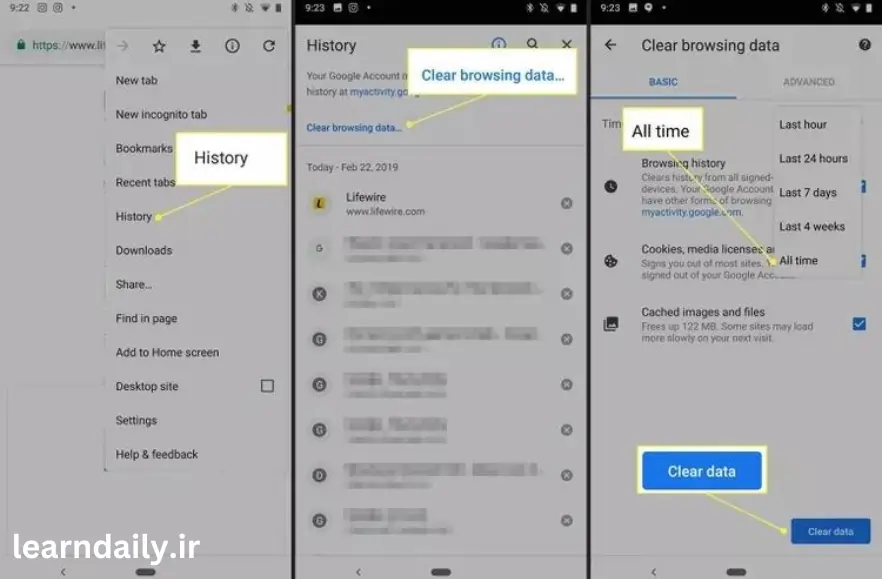
پاک كردن سابقه جستجو در فایرفاکس برای اندروید
اگر از فایرفاکس به عنوان مرورگر در گوشی سامسونگ یا گوشی شیائومی یا در کل دستگاه اندرویدی خود استفاده میکنید، مراحل زیر را برای حذف سابقه مرور خود دنبال کنید:
• فایرفاکس را باز کنید.
• روی منوی سه نقطه تنظیمات ضربه بزنید.
• روی History ضربه بزنید.
• روی Clear Browsing Data ضربه بزنید.
پاک كردن سابقه جستجو Google Chrome (iPhone و iPad)
روش پاک کردن تاریخچه جستجو در اندروید و iOS کمی متفاوت است. البته همه چیز خیلی ساده است.
1. ابتدا وارد برنامه گوگل کروم شوید سپس روی سه نقطه از قسمت بالا سمت راست ضربه بزنید.
2. در منوی باز شده History را انتخاب کنید.
3. در بالای تاریخچه مرور خود، پاک کردن دادههای مرور را انتخاب کنید.
4. گزینههایی که در بالا توضیح دادیم را علامت بزنید و قصد دارید آنها را حذف کنید.
5. گزینه Clear Browsing Data را انتخاب کنید. دوباره روی همان گزینه کلیک کنید.
6. در پایان گزینه Done را انتخاب کنید.
برای حذف چندین گزینه در تاریخچه جستجو، در قسمت History بر روی گزینه Edit کلیک کنید، سپس موارد مورد نظر خود را انتخاب کنید و در نهایت بر روی گزینه Delete ضربه بزنید.
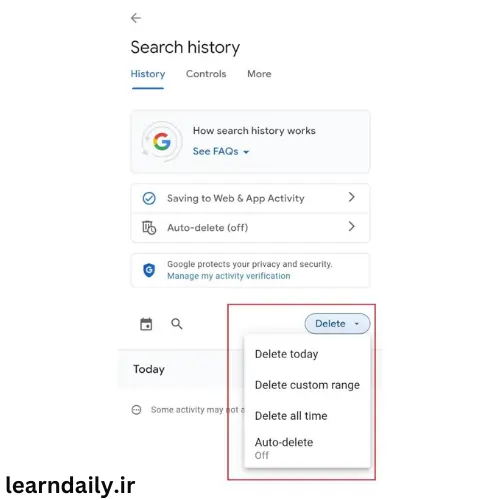
پاک كردن سابقه جستجو در سافاری آیفون
برای پاک کردن تاریخچه جستجوی iPhone Safari، مراحل زیر را دنبال کنید:
• از تنظیمات به Safari بروید.
• روی پاک کردن تاریخچه و دادههای وب سایت ضربه بزنید.
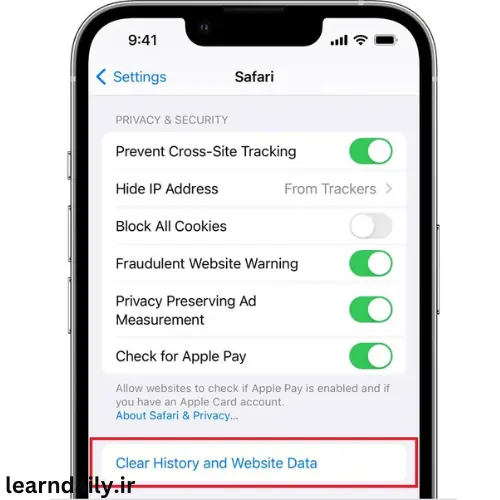
پاک كردن سابقه جستجو Samsung Internet
اگر از گوشیهای سامسونگ استفاده میکنید و مرورگر اینترنت سامسونگ را به جای Google Chrome برای جستجوی اینترنت ترجیح میدهید، میتوانید تاریخچه جستجوی خود را به روش زیر پاک کنید:
1. وارد برنامه Samsung Internet شده و از سه نقطه بالا سمت راست روی Settings کلیک کنید.
2. به بخش دادههای مرور شخصی بروید.
3. روی Delete browsing data کلیک کنید و سپس یکی از موارد زیر را که میخواهید حذف کنید انتخاب کنید.
تاریخچه مرور: تاریخچه جستجو را پاک کنید
کوکیها و دادههای سایت: کوکیهای سایت و دادههای ذخیره شده را حذف کنید
4. در نهایت گزینه Delete data را انتخاب کنید.
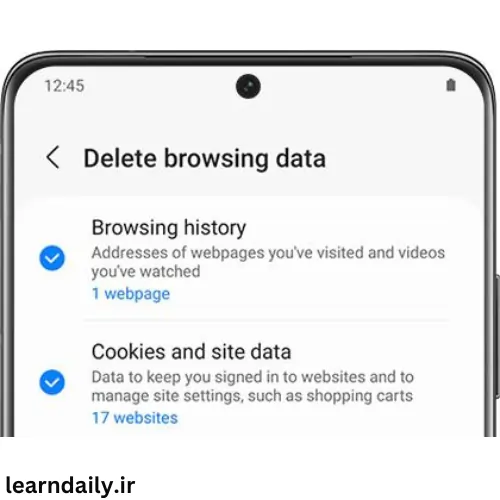
پاک كردن سابقه جستجو در مرورگر شیائومی
اما اگر از گوشیهای شیائومی استفاده میکنید و به مرورگر مییا مرورگر اختصاصی شیائومی علاقه دارید، برای پاک کردن تاریخچه جستجوی خود باید موارد زیر را انجام دهید:
1. وارد May Browser شده و از نوار پایینی گزینه Profile را انتخاب کنید.
2. به بخش Bookmark and History بروید.
3. روی تب History کلیک کنید و از پایین صفحه گزینه Clear history را انتخاب کنید.